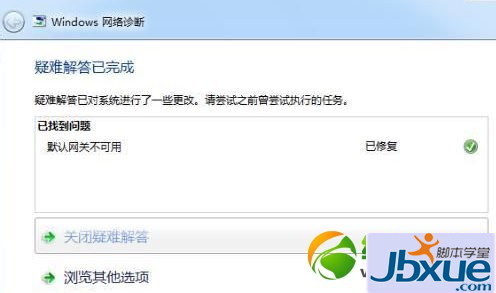
第一步、打开控制面板,点击“网络和internet”。
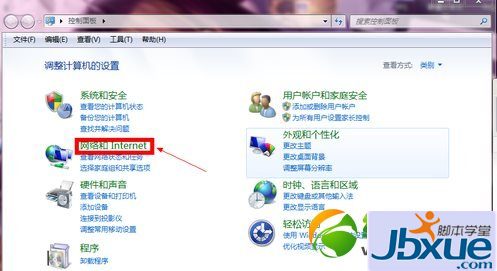
第二步、然后出现如图所示的菜单框,点击“查看网络状态和任务”。
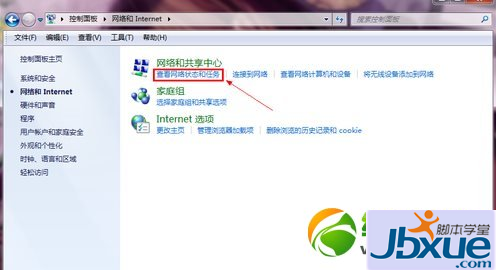
第三步、然后出现如图所示的菜单框,点击左侧的“更改适配器设置”。
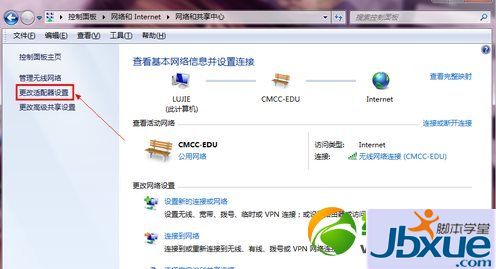
第四步、然后出现如图所示的菜单框,选中“本地连接”,右击出现菜单,点击“属性”。
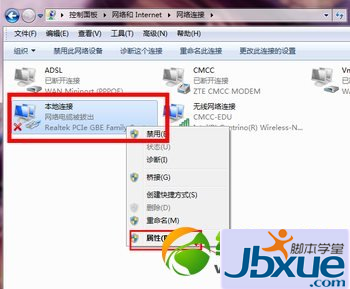
第五步、出现如图所示的命令框,如图所示,把与360有关的各个项目(360antiarp 、360lanprotect 、360antiarprotocol)的勾选去掉,然后点击下面的“确定”按键。
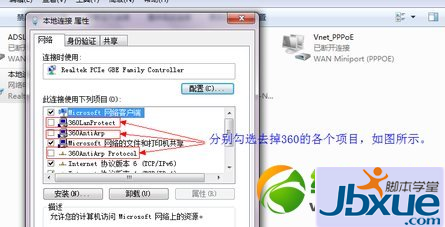
第六步、重复步骤4,步骤4选中的是“本地连接”,这里还要选中“无线网络连接”,右击出现菜单,点击其中的“属性”出现命令框;
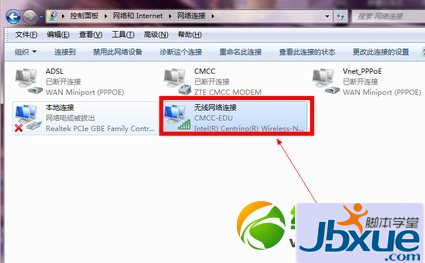
勾选去掉与360相关的各个项目,然后点击“确定”。
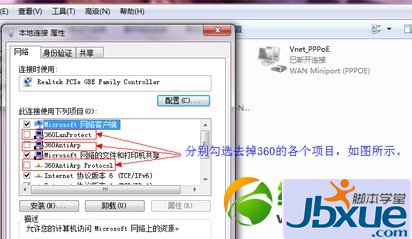
通过以上的的操作,win7默认网关不可用的问题就会解决了,应该就可以正常上网了。